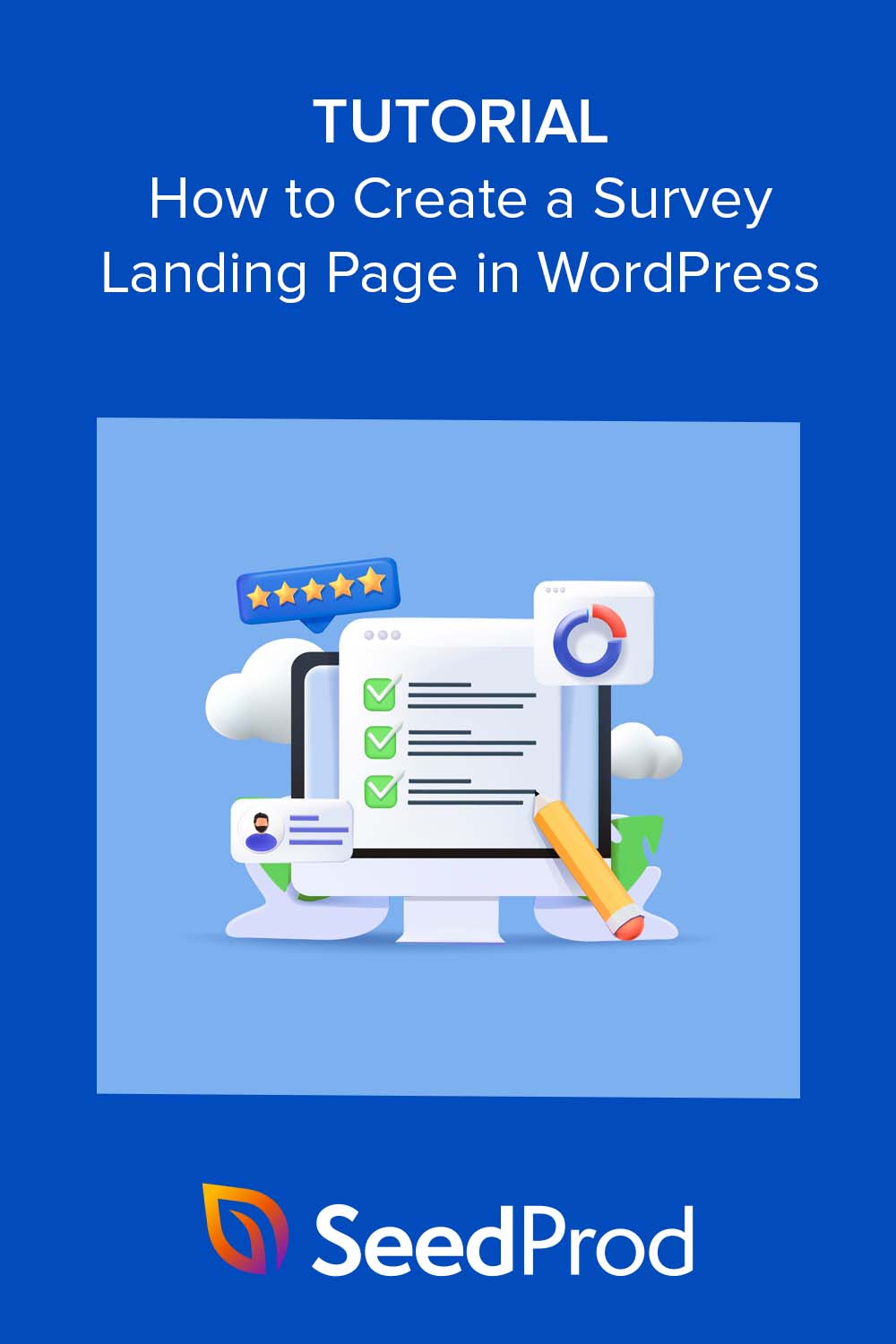Comment créer une page de destination de sondage dans WordPress
Publié: 2023-02-09Envisagez-vous d'ajouter une page de destination d'enquête à votre site Web WordPress ?
Les pages de destination des sondages sont un excellent moyen de promouvoir votre sondage en ligne auprès de votre public cible et d'attirer plus de répondants. Dans cet article, nous expliquerons étape par étape comment créer une page de destination de sondage dans WordPress.
Qu'est-ce qu'une page de destination de sondage ?
Une page de destination d'enquête est une page Web sur laquelle les visiteurs du site Web peuvent participer à une enquête. Il comprend généralement des informations sur l'étude, telles que son objectif, comment y participer et un lien vers l'enquête ou un bouton d'appel à l'action pour participer.
Vous pouvez également utiliser la page pour recueillir des informations démographiques ou obtenir le consentement des participants avant qu'ils ne commencent l'étude. Cependant, l'objectif principal est de promouvoir l'enquête et d'augmenter les réponses à l'enquête.
Lors de la création d'une page de destination de sondage, il est important de s'assurer qu'elle est claire, facile à naviguer et visuellement attrayante pour offrir la meilleure expérience client et augmenter les conversions.
Pourquoi ajouter votre sondage à une page de destination ?
L'ajout d'une enquête à une page de destination peut présenter les avantages suivants pour votre petite entreprise :
- Plus de visibilité : Une page de destination dédiée peut aider à augmenter la visibilité de votre enquête en fournissant un lien clair et direct pour participer. C'est un excellent moyen d'augmenter la participation et d'augmenter les taux de réponse globaux.
- Recueillir des données démographiques : vous pouvez utiliser des pages de destination pour recueillir plus d'informations auprès des participants avant qu'ils ne commencent l'enquête. En conséquence, vous pouvez identifier les groupes qui peuvent être sous-représentés dans l'enquête et les cibler pour une sensibilisation supplémentaire.
- Obtenir le consentement : les pages de destination sont un moyen efficace d'obtenir le consentement des utilisateurs avant qu'ils ne commencent l'enquête. Cela les aide à comprendre le but de l'enquête et comment vous allez gérer leurs réponses.
- Améliorer la reconnaissance de la marque : vous pouvez personnaliser la conception de votre page de destination pour l'aligner sur l'image de marque et le message de votre entreprise, en fournissant une introduction soignée et professionnelle à l'enquête.
- Segmentation : avec une page de destination, vous pouvez personnaliser l'expérience utilisateur de votre enquête pour différents visiteurs de la page de destination. Par exemple, vous pouvez créer des pages séparées pour d'autres langues ou des intérêts spécifiques.
- Suivez la progression : les pages de destination facilitent le suivi de la progression de votre sondage et offrent des commentaires aux participants. Ce faisant, vous pouvez augmenter les commentaires des clients et améliorer les taux de conversion globaux.
Comment créer une page de destination de sondage étape par étape
Il existe plusieurs façons d'ajouter une page de destination d'enquête à votre site WordPress. Vous pouvez coder la page à partir de zéro, engager un développeur pour le faire pour vous ou utiliser une plate-forme de page de destination en ligne.
Bien que les méthodes ci-dessus soient efficaces, l'utilisation d'un plugin de création de page WordPress, comme SeedProd, est la meilleure solution.
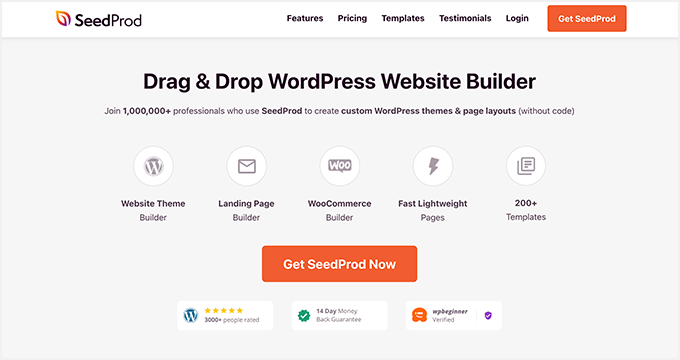
SeedProd est le meilleur constructeur de pages de destination WordPress sur le marché. Il vous permet de créer n'importe quelle mise en page pour votre site WordPress sans avoir à coder ou à embaucher un développeur.
Il propose des centaines de modèles de page de destination professionnels pour vous aider à démarrer et un générateur de page par glisser-déposer qui vous permet de voir vos modifications en temps réel. Cela signifie que vous pouvez créer vous-même une page d'enquête et la personnaliser en fonction de votre marque et de votre public cible.
SeedProd propose également les puissantes fonctionnalités suivantes :
- Générateur de thèmes WordPress par glisser-déposer
- Modèles de sites Web prédéfinis en 1 clic
- Blocs pointer-cliquer pour ajouter des éléments de page
- Intégration WPForms pour afficher des formulaires d'enquête faciles
- Prise en charge de WooCommerce pour les sites Web de commerce électronique complets
- Intégration avec les outils populaires de marketing par e-mail et d'automatisation
- Intégration de Google Analytics pour un suivi efficace des pages de destination
- Tableau de bord de gestion des abonnés intégré
- Et plus
De plus, SeedProd est sans ballonnement et utilise les meilleures pratiques WordPress pour garantir que la vitesse de vos pages reste ultra-rapide.
Pour créer une page de destination d'enquête à fort taux de conversion, suivez les étapes ci-dessous.
- Étape 1. Préparez votre formulaire d'enquête
- Étape 2. Installer et activer SeedProd
- Étape 3. Choisissez un modèle de page de destination
- Étape 4. Personnalisez votre page d'enquête
- Étape 5. Configurez les paramètres de votre page de destination
- Étape 6. Publiez la page de destination de votre sondage
Étape 1. Préparez votre formulaire d'enquête
Avant de configurer votre page d'enquête, vous souhaiterez que l'enquête initiale soit opérationnelle. Votre page de destination sera liée à celle-ci pour que les utilisateurs puissent répondre aux questions de l'enquête.
Notre façon préférée de créer un formulaire d'enquête dans WordPress est avec WPForms. C'est le plugin de création de formulaires le plus convivial pour les débutants, avec plus de 5 millions d'utilisateurs.
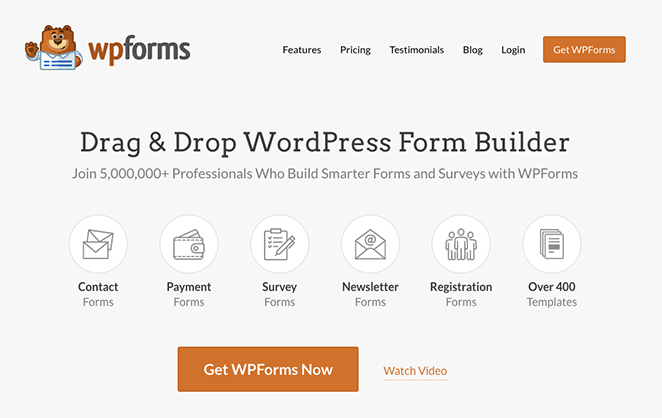
Ce plugin WordPress simple et puissant contient des centaines de modèles de formulaires que vous pouvez utiliser comme point de départ, y compris des modèles d'enquête pour différentes industries. Vous pouvez personnaliser le modèle en fonction de l'image de marque de votre entreprise et créer votre formulaire visuellement avec son générateur de glisser-déposer.
Mieux encore, WPForms s'intègre facilement au bloc Formulaire de contact de SeedProd. Cela signifie que vous pouvez utiliser les deux plugins pour créer une page personnalisée pour afficher votre sondage dans WordPress.
Pour vous aider à préparer votre enquête, vous pouvez suivre ce tutoriel sur la façon d'ajouter une enquête à WordPress.
Étape 2. Installer et activer SeedProd
L'étape suivante consiste à installer et activer le plugin SeedProd sur votre site Web. Rendez-vous donc sur la page de tarification de SeedProd et choisissez le plan qui correspond le mieux à vos besoins.
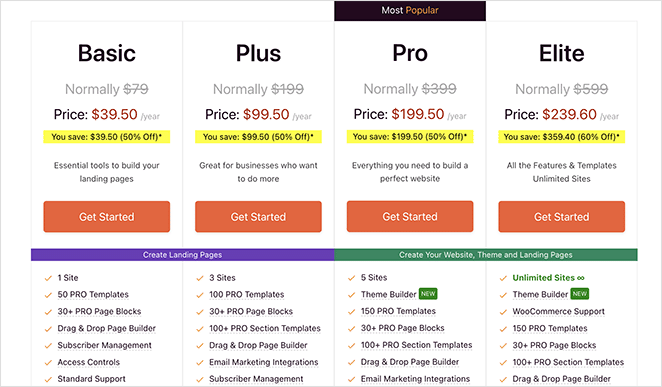
Remarque : SeedProd propose une version gratuite qui vous permet de créer n'importe quelle page de destination, quel que soit votre budget. Cependant, nous utiliserons la version premium pour ce guide car elle a plus de fonctionnalités.
Si vous avez besoin d'aide, vous pouvez suivre notre documentation sur l'installation de SeedProd. Il vous guidera tout au long du téléchargement du plug-in, de son ajout à votre site Web et de l'activation de votre clé de licence pour déverrouiller les fonctionnalités premium.
Étape 3. Choisissez un modèle de page de destination
Après avoir installé le plugin, accédez à SeedProd » Landing Pages depuis votre panneau d'administration WordPress. Sur cette page, vous verrez plusieurs modes de page de destination prédéfinis et, en dessous, la possibilité d'ajouter une nouvelle page de destination.
Allez-y et cliquez sur le bouton Ajouter une nouvelle page de destination .
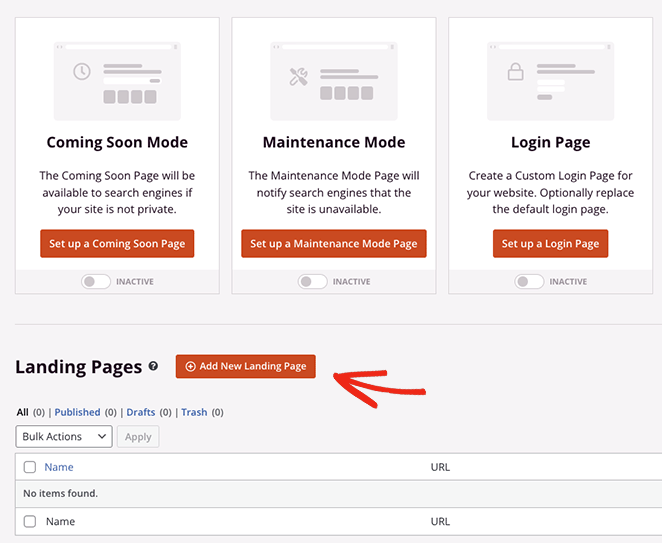
Cliquez sur le bouton pour ouvrir une bibliothèque de modèles de page de destination réactifs que vous pouvez utiliser comme point de départ pour votre conception.
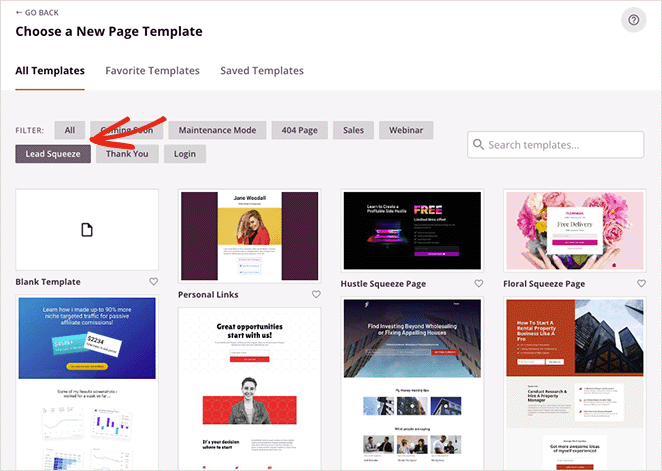
Vous pouvez cliquer sur l'un des filtres en haut pour voir des modèles pour différentes campagnes marketing et industries, notamment :
- Coming Soon pour promouvoir le lancement de votre nouveau site
- Lead Squeeze pour collecter des adresses e-mail pour la génération de leads
- Webinaire pour générer plus d'inscriptions aux webinaires
- Et plus
Vous pouvez personnaliser n'importe quel modèle pour inclure les éléments, la marque et le design que vous souhaitez. Cependant, il est préférable de choisir un modèle qui ressemble le plus possible à votre page idéale pour gagner du temps.

Pour ce didacticiel, nous utiliserons la page Newsletter Squeeze et la transformerons en une page de destination d'enquête époustouflante. Pour choisir votre modèle, survolez le modèle et cliquez sur l'icône de coche orange.
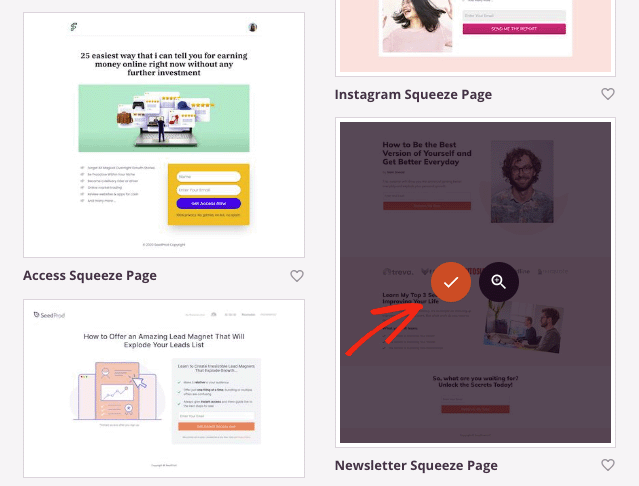
Ensuite, vous verrez une fenêtre contextuelle dans laquelle vous pourrez entrer le nom de votre page. SeedProd générera automatiquement une URL pour vous, mais vous pourrez la modifier ultérieurement.
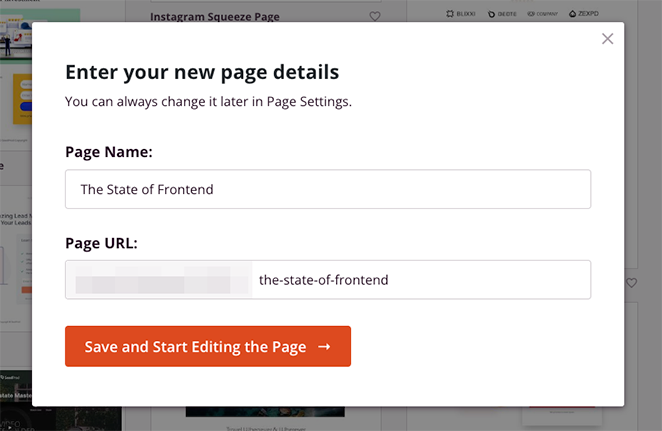
Lorsque vous êtes satisfait de vos détails, cliquez sur le bouton Enregistrer et commencer à modifier la page pour ouvrir votre modèle dans l'éditeur visuel par glisser-déposer.
Étape 4. Personnalisez votre page d'enquête
Le constructeur de pages de SeedProd vous permet de personnaliser chaque élément de votre page de destination à l'aide de blocs WordPress. Votre modèle est composé de ces blocs, et vous pouvez cliquer dessus pour modifier le contenu et changer le style.
Par exemple, cliquer sur une photo ouvrira les paramètres du bloc Image, où vous pourrez supprimer l'image de démonstration et télécharger la vôtre depuis votre médiathèque WordPress ou votre ordinateur.
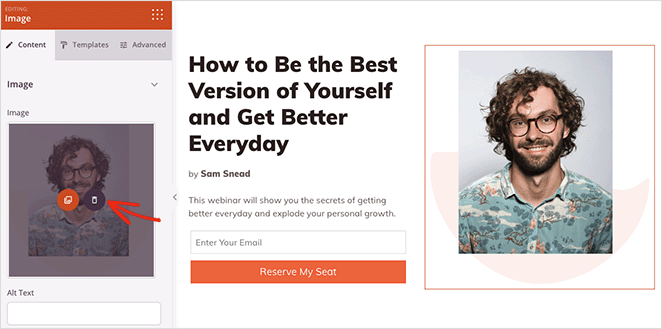
Vous pouvez faire de même avec n'importe quel titre ou bloc de texte. Cliquez simplement dessus et tapez votre propre contenu et voyez les changements instantanément.
Si vous souhaitez supprimer un élément, survolez-le et cliquez sur l'icône de la corbeille. Ensuite, vous pouvez ajouter un bloc différent à sa place.
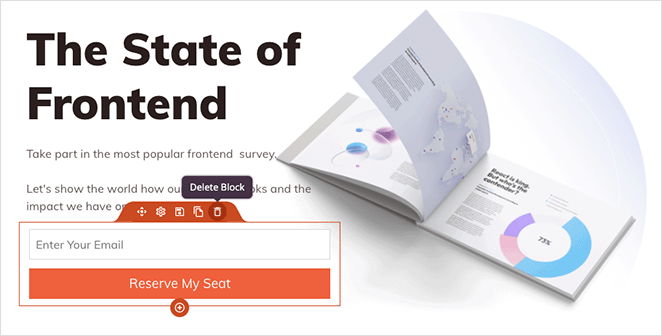
Par exemple, vous pouvez supprimer le formulaire d'inscription et ajouter un bouton CTA renvoyant à votre enquête à la place.
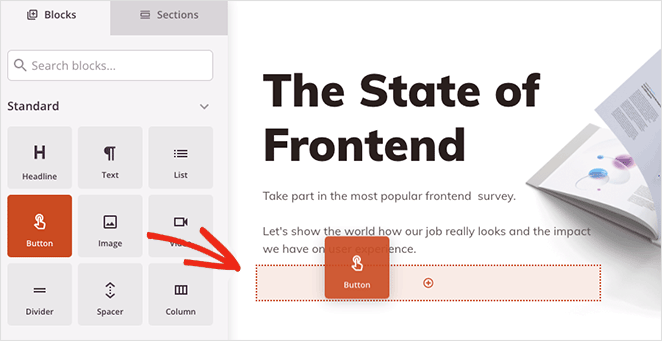
Chaque bloc aura plusieurs options de personnalisation pour lui donner l'apparence que vous souhaitez. Par exemple, dans les paramètres du bloc de boutons, vous pouvez :
- Modifier le texte du bouton
- Ajouter un lien vers votre sondage
- Modifier l'alignement des boutons (sur les écrans mobiles et de bureau)
- Ajouter une icône de bouton
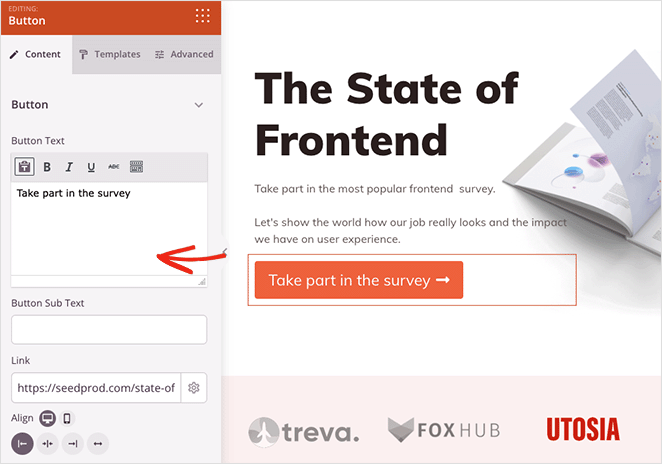
Dans l'onglet Avancé, vous pouvez choisir des couleurs personnalisées, des polices, un rayon de bordure, un espacement, etc.
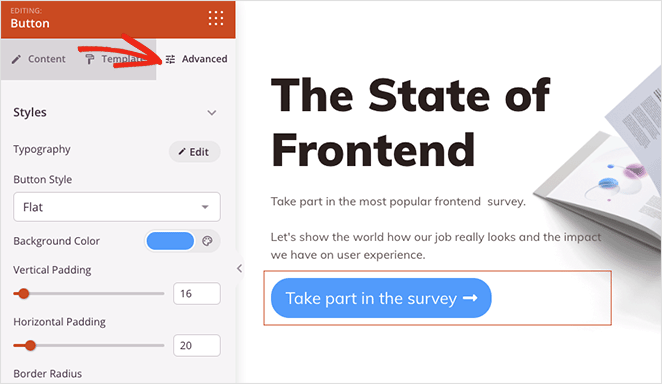
Vous pouvez également afficher votre enquête directement sur votre page de destination à l'aide du bloc Formulaire de contact. Faites-le simplement glisser sur la page et choisissez votre enquête WPForms dans le menu déroulant.
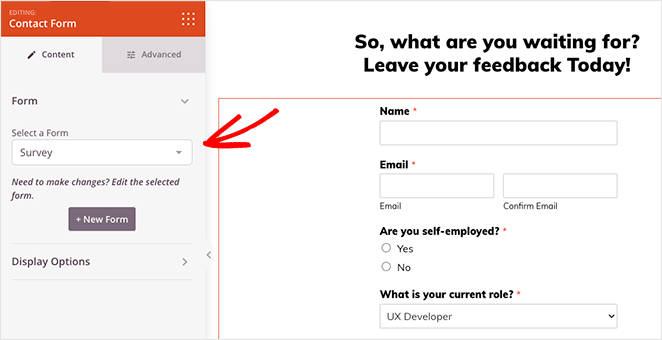
Cependant, nous vous recommandons de créer une page distincte pour l'enquête elle-même. De cette façon, vous pouvez ajouter plus d'informations pour encourager les visiteurs à participer.
Par exemple, vous pouvez ajouter une courte vidéo pour stimuler l'engagement, des études de cas et des témoignages de rapports précédents pour améliorer la preuve sociale et les taux de clics.
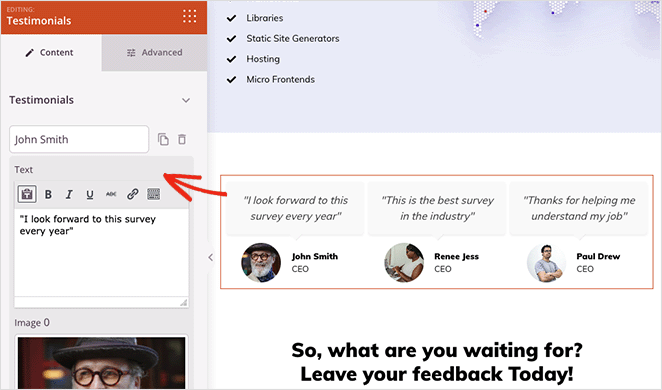
Lorsque la page de destination de votre enquête ressemble à ce que vous souhaitez, cliquez sur le bouton Enregistrer pour enregistrer vos modifications.
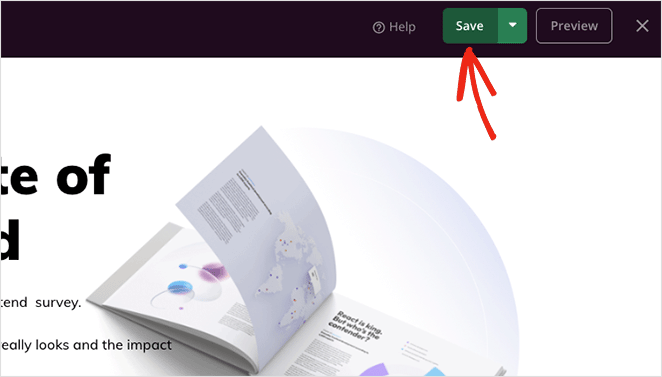
Étape 5. Configurez les paramètres de votre page de destination
Une fois votre page presque terminée, vous souhaiterez peut-être configurer certains paramètres. Par exemple, si vous avez un formulaire d'inscription pour rejoindre votre liste de diffusion, vous devrez le lier à votre fournisseur de messagerie.
SeedProd propose des intégrations pour tous les services de marketing par e-mail populaires. Pour les trouver, cliquez sur Connecter en haut du générateur, recherchez votre fournisseur de messagerie et suivez les instructions pour connecter votre liste.
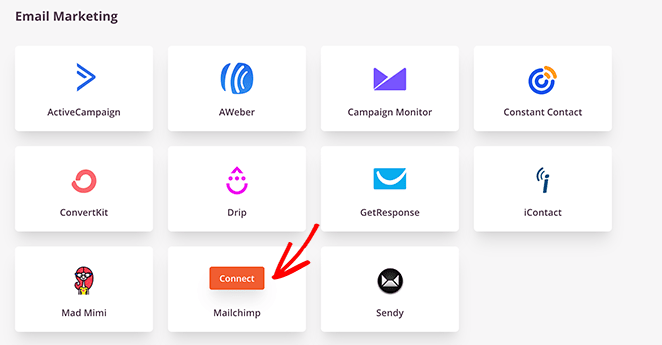
Pour vous aider, nous avons une documentation détaillée sur l'intégration des e-mails avec des instructions pour configurer des fournisseurs de messagerie individuels.
Ensuite, vous pouvez consulter les différentes options de page de destination en cliquant sur l'onglet Paramètres de la page .
Ici, vous pouvez modifier le nom et l'URL de votre page et afficher votre lien d'affiliation SeedProd.
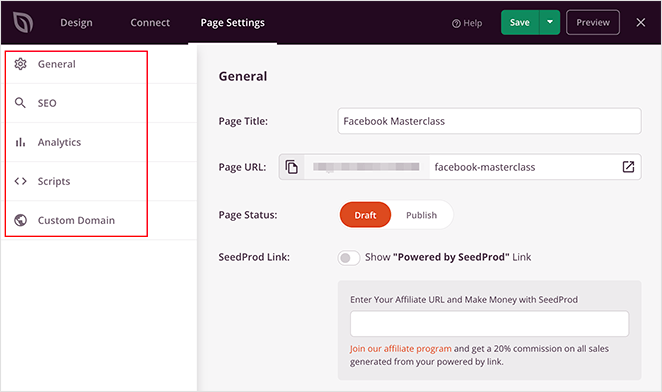
Ou vous pouvez connecter un plugin SEO comme All in One SEO pour gérer l'optimisation de votre page de destination.
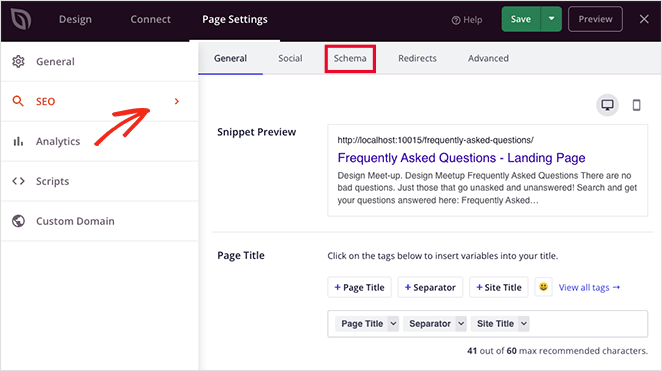
Voici quelques autres paramètres que vous pouvez modifier dans le panneau des paramètres :
- Connectez-vous avec MonsterInsights, le meilleur plugin Google Analytics pour suivre vos performances.
- Entrez des scripts personnalisés tels que votre pixel de reciblage Facebook, des scripts publicitaires, etc.
- Ajoutez un nom de domaine personnalisé, de sorte que l'URL de votre page de destination diffère de votre page d'accueil ou du domaine de votre site Web principal.
N'oubliez pas d'enregistrer toutes les modifications avant de continuer.
Étape 6. Publiez la page de destination de votre sondage
La dernière étape de votre flux de travail consiste à publier la page de destination de votre sondage dans WordPress. Vous pouvez le faire en cliquant sur le menu déroulant du bouton Enregistrer et en sélectionnant Publier .
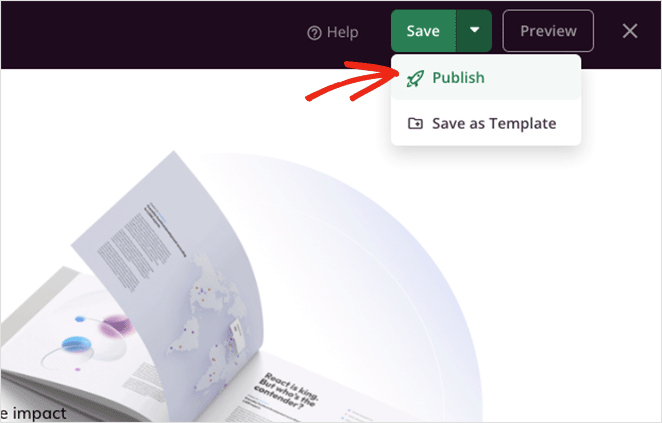
Vous pouvez maintenant visiter l'URL de votre page et voir la page de destination de votre enquête en action.
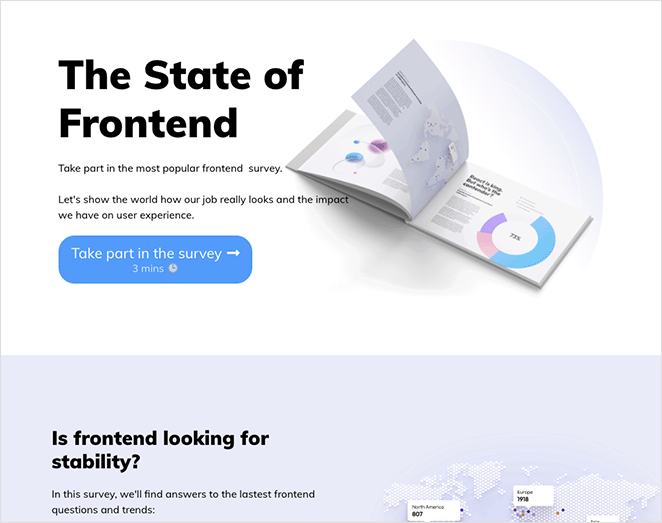
C'est ça!
Nous espérons que vous avez apprécié ce didacticiel et qu'il vous a aidé à apprendre à créer la meilleure page de destination d'enquête pour votre entreprise.
Avec SeedProd, créer n'importe quelle mise en page WordPress est un jeu d'enfant. Qu'il s'agisse d'un thème WordPress, d'une page de destination ou d'une simple page de contact, vous pouvez en créer un rapidement et facilement sans code.
Prêt à créer la page de destination de votre sondage ?
Merci d'avoir lu. Veuillez nous suivre sur YouTube, Twitter et Facebook pour plus de contenu utile pour développer votre entreprise.